软件介绍
eXeScope单文件汉化版是一款非常小巧实用的本地化exe文件修改工具,这款软件可以帮助我们修改各种不同类型的exe文件。我们可以通过eXeScope单文件汉化下载破解版来对exe程序中的字体、菜单位置、对话框排序、字符串、图片资源等内容进行快速修改。
eXeScope单文件汉化版不仅可以帮助我们修改字体、菜单位置、对话框排序、字符串,而且这款软件还可以支持各种由VC++及DELPHI编制的PE格式文件。通过eXeScope单文件汉化下载破解版,你也可以快速分析EXE、DLL、OCX、VBX等文件。

eXeScope单文件汉化版软件特色
你想自定义一个应用程序吗? 比如,
改变字体,
改变菜单,
改变对话框的布局或大小,
改变图标,
等等,
但你想过没有, 它是不可能的, 因为你没有源文件! eXeScope 是一个资源编辑器,
它能直接编辑可执行文件。它能分析和重写 EXE, DLL, OCX, 等文件的资源而无需源文件。几乎所有资源, 那就是, 菜单, 对话框, 字串, 消息表, 图标, 光标, 位图, 快捷键, 版本信息, Delphi 窗体, WAVE, MIDI, AVI, GIF, HTML, JPEG, 工具栏都支持!
此外, eXeScope 能分析和显示在 DLL, OCX 等文件里已导出/导入的函数和类别库。
功能介绍
1、能在没有资源文件的情况下分析,显示不同的信息,重写可执行文件的资源,包括(EXE、DLL、OCX等)。
2、可以直接修改用 VC++ 及 DELPHI 编制的程序的资源,包括菜单、对话框、字串表等。
3、可以直接修改 VC++ 及 DELPHI 编制的 PE 格式文件的资源,包括菜单、对话框、字符串和位图等,也可与其它本地化工具配合使用。
eXeScope单文件汉化版使用说明
1.打开按钮:用来打开可执行文件(*.EXE);
2.输入按钮:在进行编辑时,用来导入图片;
3.输出按钮:在进行编辑前,您可以用它把编辑对象导出来保存;
4.保存更新按钮:顾名思义,是用来保存您对文件的编辑的;
5.选择字体按钮:用来改变编辑状态下的字体;
6.二进制按钮:可以把编辑切换到二进制状态;
7.对话框编辑器按钮:编辑对话框;
8.测试显示按钮:预览编辑后的效果。
9.开始记录按钮:编辑资源时的记录能存入日志文件,相同的编辑功能可以重复使用(re-play)。当你为新版本的目标文件做相同的编辑工作时,这个特性非常有用。
常见问题
exescope不能导入系统资源不足?
第一种方法:
1、需要ToYcon---用于生成图标,简单快捷的工具。
2、更换图标前先要确认你的exe文件有没有被加壳,用EXESCOPE打开一下,提示加壳就基本没戏了,如果没有加壳的话。可以用EXESCope确认你的EXE文件包含的ICO规格,如图,我用ucWEB做例子,可以看到其包含的两个ICO文件分别是32*32 。256色和16*16256色的,替换这两个文件就可以了,替换的方法是,点击图标选项中你要替换的文件,然后点击菜单栏的文件---导入,就成功了,注意的是,导入的文件分辨率要一样,颜色位数可以小于但不能大于原文件的规格。
3、如果你没有相应的图标就要自制图标了,ToYcon就能方便的生成图标文件。图标资源自行下载,选择有包含PNG(通常是PNG)格式的才下,启动ToYcon显示的是一个箱子,只要将相应格式的文件拖放到箱子里面就会产生ICO文件,ToYcon的设置很简单,对着那个箱子右键,选择类型可以设置输入的格式,选择输出格式要注意的是一次只能选择一种格式,如果256色就选择8bit的。
4、但是如果eXeScope出现警告的话,就选择色深较小的,如4bit的。
5、接着输出成功生成了ICO文件。
6、然后就可以按照上面的eXeScope使用方法替换图标了,提示是否改变文件大小,按确认就可以。
7、替换过后,右面会显示图换好的图标。
8、完成后就可以看到替换成功了。
第二种方法:
点击"资源"——“图标”,然后点击那些图标,通过“导入”把他们换成你自己的图标就OK了!



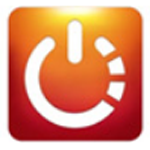








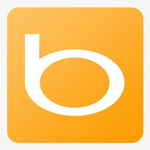




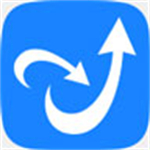















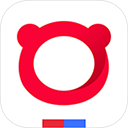









 浙公网安备 33038202002266号
浙公网安备 33038202002266号